كيفية تصدير كلمات المرور من Microsoft Edge

تعلم كيفية تصدير كلمات المرور من Microsoft Edge بسهولة وأمان باستخدام خطوات واضحة. قم بتأمين معلوماتك الشخصية بشكل أفضل.

Cyberpunk 2077 هي لعبة لعب الأدوار الرائدة لعام 2020 تم تطويرها ونشرها بواسطة CD Projekt. حسنًا ، تتمتع اللعبة بعرض مذهل لأحدث التقنيات ومنذ إصدارها ، تم الإشادة بها لرسوماتها المذهلة.
ولكن على الرغم من شاشات العرض المذهلة ، أفاد العديد من اللاعبين أنهم يواجهون مشكلات مثل تأخر Cyberpunk 2077 ، والتعطل ، والتجميد ، وانخفاض معدل الإطارات في الثانية ، وغيرها الكثير.
ومع ذلك ، سيتم تخفيف أو إصلاح جميع الأخطاء والمشكلات والأخطاء الخاصة بـ Cyberpunk 2077 باتباع بعض الحلول البديلة. لذلك ، دون إضاعة الوقت ، اتبع الإصلاحات الواردة هنا وعد إلى لعبة RPG.
لذلك ، دون إضاعة الوقت ، اتبع الإصلاحات الواردة في المقالة وعد إلى القتال.
ولكن ، قبل المضي قدمًا هنا ، يُقترح إلقاء نظرة على الحد الأدنى من متطلبات النظام كما لو أن جهاز الكمبيوتر الخاص بك لا يفي بمتطلبات لعبة Cyberpunk 2077 ، مما يتسبب في حدوث مشكلات.
متطلبات تشغيل Cyberpunk 2077:
حسنًا ، تأتي اللعبة بمتطلبات نظام عالية ، لذا تأكد من أن هذه المكونات تلبي أو تتجاوز الحد الأدنى من المتطلبات. وإلا ستبدأ في مواجهة المشكلات والأخطاء أثناء لعب Cyberpunk 2077 .
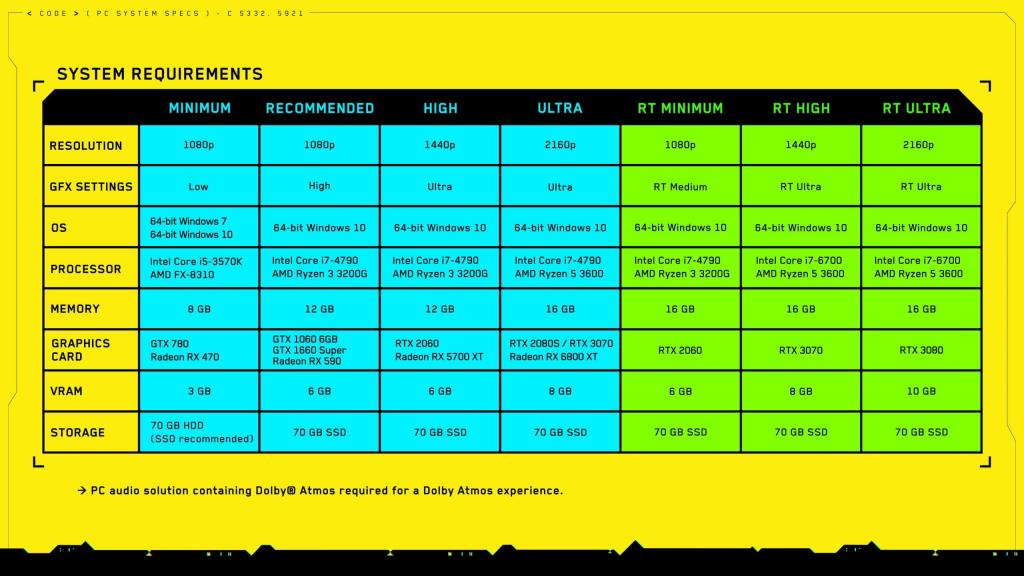
يرجى ملاحظة - تم إنشاء الحد الأدنى باستخدام الإعداد المنخفض وألعاب 1080 بكسل ، في حين تم إنشاء الحد الأدنى باستخدام High و 1080 p.
حسنًا ، اللعبة تتطلب رسومات ومعالجًا مكثفًا ، لذا فإن تشغيل الكمبيوتر بأكثر من الحد الأدنى لمتطلبات الكمبيوتر الشخصي يسمح لك بالاستمتاع باللعبة على أكمل وجه.
كيفية إصلاح Cyberpunk 2077 Low FPS ، التعطل ، التأخير والتجميد؟
إذا كان جهاز الكمبيوتر الخاص بك يفي بمتطلبات نظام Cyberpunk 2077 ولكنك لا تزال تواجه أيًا من أخطاء Cyberpunk 2077 مثل التعطل والتجميد والأداء المنخفض والتلعثم والتأخر ، فاتبع الإصلاحات المقدمة واحدة تلو الأخرى:
جدول المحتويات
الحل 1 - خفض إعدادات الرسومات في اللعبة.
إذا كنت تواجه Cyberpunk 2077 متأخرًا أو يتلعثم أو يسقط معدل الإطارات ، فحاول تعديل بعض إعدادات الرسومات لأن هذا يعمل مع العديد من اللاعبين.
حسنًا للقيام بذلك ، تعتمد الإعدادات الدقيقة المطلوبة للتغيير على مكونات الأجهزة التي لديك. تحقق مما إذا كنت تستخدم اللعبة في إعدادات عالية > ثم حاول تغيير بعض العناصر لخفضها وتحقق من كيفية تشغيل اللعبة.
حسنًا ، بسبب هذا ، لن تبدو اللعبة جذابة ولكن مع هذا ، يمكنك لعب اللعبة على الأقل. علاوة على ذلك ، هناك إصلاحات أخرى تعمل من أجلك لإصلاح مشكلات تعطل Cyberpunk 2077 أو تجميدها إذا لم تجد هذا الأمر فعالاً.
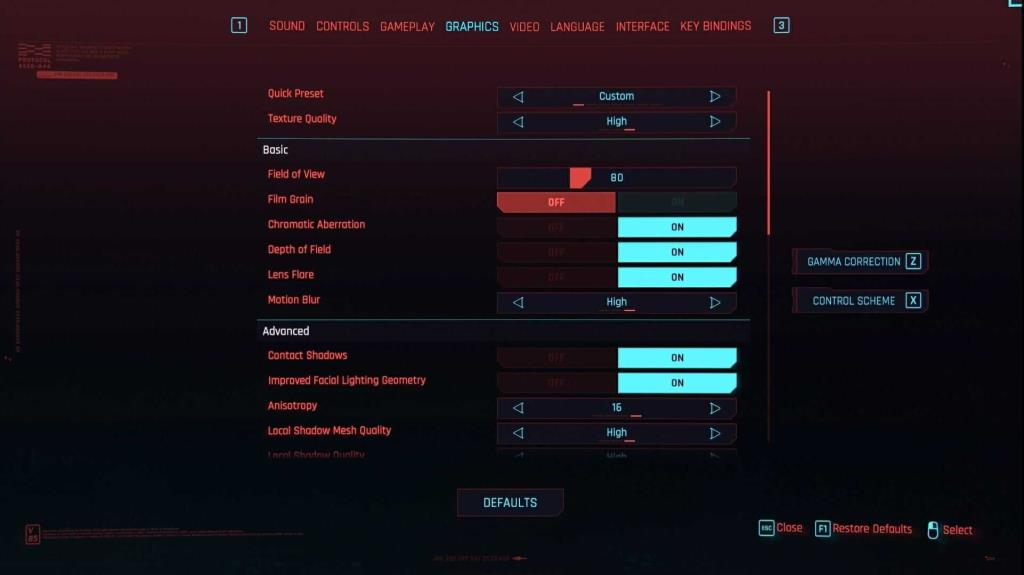
علاوة على ذلك ، يمكنك أيضًا محاولة التبديل من وضع ملء الشاشة إلى وضع عرض آخر لزيادة أداء لعبة Cyberpunk 2077.
الحل 2 - أغلق التطبيقات التي تعمل في الخلفية
كما ذكرنا سابقًا ، تعد Cyberpunk 2077 لعبة تتطلب الكثير من الموارد ، لذا تأكد من عدم تشغيل تطبيقات أخرى أثناء اللعب.
تأكد أيضًا من تعطيل التطبيقات التي تعمل في الخلفية لأن هذا هو أحد الأسباب الأكثر شيوعًا لتعطل Cyberpunk 2077 أثناء اللعب.
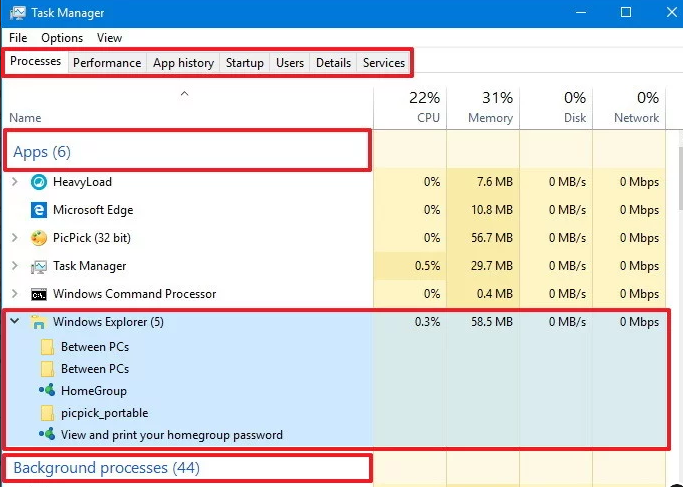
تحقق الآن مما إذا كانت المشكلة قد تم حلها أم لا أو توجه إلى الحل التالي.
الحل 3 - مسح ذاكرة التخزين المؤقت للنظام
في كثير من الحالات ، تبدأ اللعبة في التعطل بسبب ذاكرة التخزين المؤقت لنظام Windows التالفة . لذلك ، في هذه الحالة ، حاول مسح الملفات المؤقتة.
اتبع الخطوات للقيام بذلك:
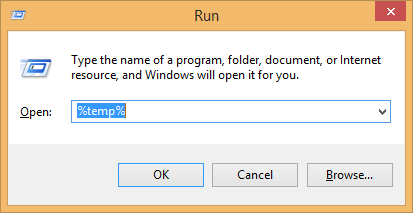
جرب الآن تشغيل لعبة Cyberpunk 2077 وتحقق مما إذا كنت تواجه مشكلات التأتأة أو التأخر أم لا.
الحل 4 - تحديث برامج تشغيل الجهاز الخاص بك
في معظم الأوقات ، تواجه مشكلات تعطل Cyberpunk 2077 أو تجميدها أو تأخيرها بسبب برامج التشغيل القديمة .
لذلك ، تأكد من تشغيل برامج تشغيل الأجهزة المحدثة وخاصة برنامج تشغيل GPU . لتحديث برنامج التشغيل ، قم بزيارة موقع الشركة المصنعة أو موقع Microsoft الرسمي وابحث عن آخر تحديث لبرنامج التشغيل.
تحقق الآن مما إذا تم تحديث برنامج التشغيل أم لا. حسنًا ، يعد تحديث برنامج التشغيل يدويًا يستغرق وقتًا طويلاً ، وفي كثير من الأحيان لن تجد برنامج التشغيل المحدث.
لذلك ، في هذه الحالة ، يُقترح تحديث برامج تشغيل الجهاز باستخدام Driver Easy . هذه أداة متقدمة تقوم فقط بالمسح بمجرد اكتشاف وتحديث برامج تشغيل الجهاز.
احصل على Driver Easy لتحديث برامج التشغيل تلقائيًا
الحل 5 - أعد تثبيت برامج تشغيل الجهاز
إذا لم يعمل تحديث برنامج التشغيل من أجلك ، فحاول إعادة تثبيت برامج تشغيل الجهاز وتحقق مما إذا كان هذا يعمل من أجلك لحل أخطاء Cyberpunk 2077
اتبع الخطوات مثل برامج التشغيل التي تقوم بتشغيلها:
نفيديا:
AMD:
الحل 6 - تحقق من سلامة ذاكرة التخزين المؤقت للعبة
أكد العديد من اللاعبين أنهم قادرون على إصلاح مشكلة Cyberpunk 2077 ذات الإطارات المنخفضة والمتأخرة عن طريق التحقق من سلامة ذاكرة التخزين المؤقت للعبة.
لذا ، يجدر تجربتها ، فالقيام بذلك يعمل أيضًا من أجلك لحل مشكلة الانهيار والتجميد.
اتبع الخطوات للقيام بذلك:
للاعبين GOG
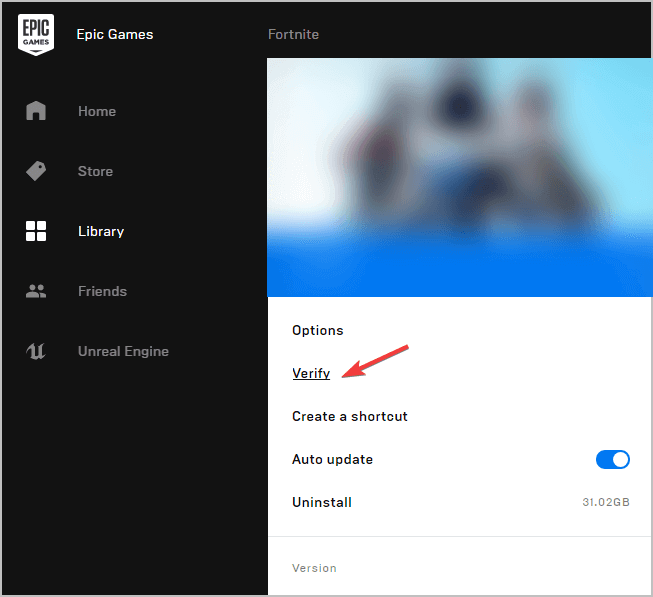
لمشغلات Steam
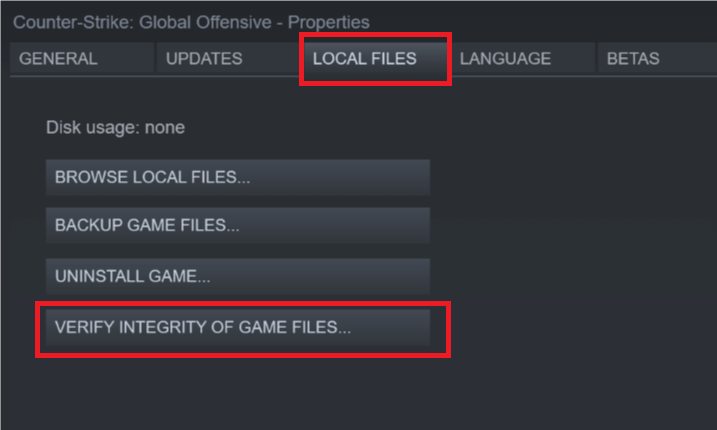
لاعبو Epic Games
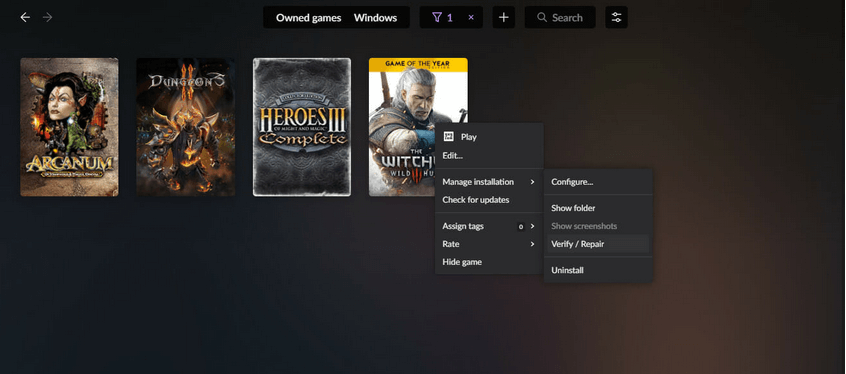
بعد اتباع الخطوات وفقًا للاعب الخاص بك ، حاول تشغيل اللعبة وتحقق مما إذا كان قد تم حل المشكلة أم لا.
الحل 7 - تحديث جهاز الكمبيوتر الخاص بك
في كثير من الأحيان إذا كنت تقوم بتشغيل إصدار Windows قديم ، فقد يتسبب ذلك أيضًا في حدوث مشكلات في اللعبة.
لذلك ، تأكد من تشغيل إصدار Windows 10 محدث.
اتبع الخطوات للقيام بذلك:
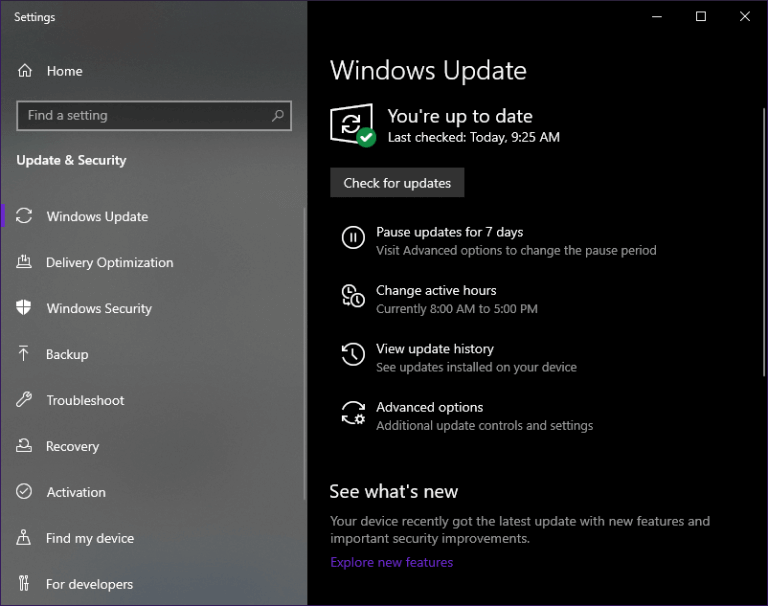
الحل 8 - قم بترقية جهاز الكمبيوتر الخاص بك
حسنًا ، إذا لم يعمل أي من الحلول المذكورة أعلاه من أجلك لإصلاح مشكلات تعطل Cyberpunk 2077 أو التأخر أو التأتأة أو الأداء المنخفض ، فمن المقترح هنا ترقية مكونات جهاز الكمبيوتر الخاص بك.
حاول استبدال بعض المكونات الرئيسية لأن هذا يمكن أن يحدث فرقًا من حيث أداء الألعاب. يمكنك تغيير مكونات CPU أو GPU أو HDD أو SSD
يرجى ملاحظة : استبدال محرك الأقراص الثابتة بجهاز الكمبيوتر بمحرك أقراص ذي حالة صلبة سيقلل من وقت التحميل إذا تم تثبيت Cyberpunk 2077 عليه
الحل 9 - أعد تثبيت Cyberpunk 2077
إذا لم يعمل أي من الحلول المذكورة أعلاه في حالتك وكان Cyberpunk 2077 متخلفًا بشكل مستمر ويتلعثم ويتعطل ، فهناك احتمال أن تتلف بعض ملفات اللعبة أثناء تثبيت اللعبة.
لذلك في هذه الحالة ، قم ببساطة بإلغاء تثبيت اللعبة تمامًا. يُقترح هنا إزالة اللعبة تمامًا باستخدام برنامج إلغاء التثبيت التابع لجهة خارجية.
لن يؤدي إلغاء تثبيت اللعبة يدويًا إلى إزالة اللعبة تمامًا ، حيث يتم ترك بعض آثارها وإدخالات التسجيل والملفات غير المرغوب فيها في النظام ، وعندما تبدأ في المرة التالية التي تقوم فيها بتثبيت اللعبة ، فإنها تبدأ في إحداث تعارض.
احصل على Revo Uninstaller لإلغاء تثبيت أي تطبيق / لعبة تمامًا
من المتوقع أن تكون الحلول قد ساعدتك في إصلاح مشكلة Cyberpunk 2077 منخفضة FPS والتأخير. ولكن إذا كنت لا تزال تواجه المشكلة ، فلا تتردد في تشغيل Game Booster لإصلاح مشكلات FPS المنخفضة وزيادة أداء الألعاب.
ملاحظة نهائية:
مما لا شك فيه أن Cyberpunk 2077 هي لعبة لعب مذهلة لعام 2020 ويتطلع العديد من اللاعبين إلى الاستمتاع بلعبة الحركة هذه.
لكن الأخطاء والمشكلات المتعلقة بلعبة Cyberpunk 2077 تمنع اللاعبين من لعبها. لذا حاولت هنا سرد الحلول العملية لإصلاح مشكلات تعطل Cyberpunk 2077 ، والتجميد ، وانخفاض معدل الإطارات في الثانية ، والتأخير ، والتأرجح ، وإسقاط FPS.
تأكد من اتباع الحلول المقدمة واحدة تلو الأخرى حتى تجد الحل المناسب لك.
علاوة على ذلك ، إذا كنت تتطلع إلى تحسين أداء جهاز الكمبيوتر الذي يعمل بنظام Windows وإصلاح أخطاء الكمبيوتر الأخرى ، فقم بفحص نظامك باستخدام أداة إصلاح جهاز كمبيوتر آمنة ومأمونة. في بعض الأحيان بسبب الأخطاء الداخلية لجهاز الكمبيوتر ، يواجه اللاعبون مشكلات مختلفة أثناء لعب اللعبة ، لذا لا تتردد في فحص نظامك باستخدام أداة الإصلاح التلقائي.
حظا طيبا وفقك الله!!!
تعلم كيفية تصدير كلمات المرور من Microsoft Edge بسهولة وأمان باستخدام خطوات واضحة. قم بتأمين معلوماتك الشخصية بشكل أفضل.
تعلم كيفية استخدام انتقالات الشرائح في PowerPoint لجعل عرضك التقديمي مميزًا وتفاعليًا.
تعرف على كيفية استكشاف خطأ تعذر العثور على عنوان IP للخادم وإصلاحه ، وكذلك احصل على حل سهل لإصلاح هذه المشكلة.
هل تتلقى رسالة الخطأ Err_Cache_Miss أثناء استخدامك Google Chrome؟ إليك بعض الإصلاحات السهلة التي يمكنك تجربتها لإصلاح المشكلة بكفاءة.
اكتشف أفضل 10 مواقع ألعاب غير محظورة في المدارس 2024، حيث يمكنك اللعب مجاناً دون قيود.
تتعلم كيفية إصلاح خطأ ERR_CONNECTION_RESET على أنظمة التشغيل Windows 10 و Mac و Android. اتبع الحلول الفعالة الموصى بها لحل المشكلة بنجاح.
إذا أغلقت علامة تبويب لم تكن تقصد إغلاقها في متصفحك، فمن السهل إعادة فتح علامة التبويب هذه. يمكنك أيضًا فتح علامات تبويب أخرى مغلقة مؤخرًا.
لإصلاح خطأ فشل أجهزة NMI في النظام، استكشف حلولاً متنوعة مثل إجراء فحص SFC، والتحقق من الأجهزة والبرامج، وتحديث برامج التشغيل والمزيد.
إذا كنت تمتلك Samsung Galaxy A12 وواجهت مشكلات، إليك قائمة بالحلول للمشاكل الشائعة.
تعلم كيفية ترقية Windows 11 Home إلى Pro بطريقة سهلة وسريعة. احصل على الميزات المتقدمة من Windows 11 Pro الآن!




![[محلول] كيفية إصلاح خطأ Err_connection_reset على أنظمة التشغيل Windows 10 و Mac و Android؟ [محلول] كيفية إصلاح خطأ Err_connection_reset على أنظمة التشغيل Windows 10 و Mac و Android؟](https://luckytemplates.com/resources1/images2/image-9016-0408150337456.png)

![كيفية إصلاح خطأ فشل أجهزة NMI على أنظمة التشغيل Windows 10 و 8.1 و 8 [محدث] كيفية إصلاح خطأ فشل أجهزة NMI على أنظمة التشغيل Windows 10 و 8.1 و 8 [محدث]](https://luckytemplates.com/resources1/images2/image-349-0408150737967.png)

